iPad error 3194 di iTunes saat memulihkan
Dari semua kesalahan yang muncul setiap kali Anda mencoba memperbarui, memulihkan, atau menyinkronkan iPhone Anda, mungkin yang paling menakutkan adalah kejadian yang terkenal buruk. Kesalahan iTunes iPad 3194. Bukannya kesalahan ini tidak bisa diperbaiki. TIDAK. Ada banyak perbaikan untuk kesalahan ini, tetapi cukup rumit. Kami akan mencoba menggunakan beberapa solusi dalam berbagai kombinasi untuk mencapai tujuan kami. Kesalahan 9 iPad di iTunes.
Halaman dukungan Apple untuk kesalahan iTunes tertentu tidak membantu seperti yang saya inginkan. Jadi ketika Anda mencoba downgrade dari update iOS 8 ke iOS 7, Anda akan membuang banyak waktu. Saat Anda berurusan dengan iPhone yang sudah di-jailbreak, keadaan menjadi jauh lebih buruk.
Jika Anda beruntung, Anda tidak akan melihat kesalahan apa pun saat mencoba memperbarui atau memulihkan iPad, iPhone. Sebagian besar pengguna yang biasanya tidak main-main dengan iPhone adalah yang beruntung. Untuk Anda yang lain, lihat tutorial ini jika Anda menemukan kesalahan iTunes.
Cara memperbaiki kesalahan iTunes 3194 saat memperbarui iOS di iPhone, iPad atau iPod:
Anda baru saja memperbarui firmware, tetapi iTunes terus menampilkan kesalahan ini. Dalam kebanyakan kasus, kesalahan ini terjadi karena masalah sederhana dengan file host. Berikut cara memperbaikinya:
Saat kami mencoba memulihkan atau memperbarui iPhone atau iPad dari cadangan iTunes, terkadang kami mendapatkan pop-up: “iPhone tidak dapat dipulihkan. Terjadi kesalahan ipad yang tidak diketahui 3194. Jika Anda melihat pesan ini, instal iTunes versi terbaru dan coba perbarui atau pulihkan lagi. Jika ini tidak membantu, ikuti petunjuk di bawah ini untuk memperbaiki kesalahan.
Catatan: Panduan ini mungkin juga berguna untuk memperbaiki kesalahan berikut selain kesalahan iPad 3194:
Kesalahan 17
Kesalahan 1639
Kesalahan 3000-3020
Kesalahan 3100-3999
Perangkat ini tidak didukung untuk build yang diminta
Cara Memperbaiki Kesalahan iPad 3194 di iPhone
Langkah 1. Pastikan iTunes diinstal di komputer Anda.
Langkah 2 Buka file berikut di komputer Anda:
a) Untuk pengguna Windows: c:\windows\system32\drivers\etc\hosts
b) Untuk pengguna Mac: /etc/hosts
Langkah 3 Buka file host dengan hak administrator.
Langkah 4 Salin "74.208.105.171 gs.apple.com" di baris terakhir file "host", lalu simpan file tersebut.
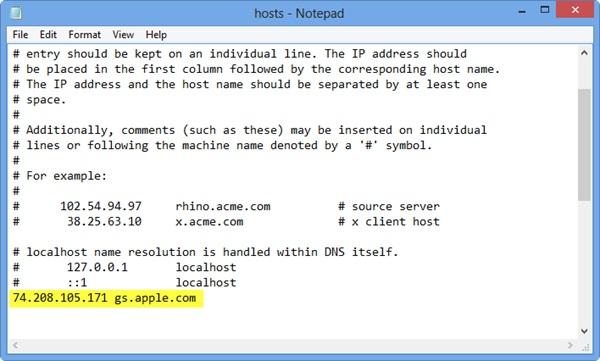
Langkah 5 Hubungkan iPhone Anda ke komputer Anda dengan kabel USB dan buka iTunes.
Langkah 6 Tahan tombol "Power" selama 10 detik untuk mematikan iPhone Anda.
Langkah 7 Alihkan iPhone atau iPad Anda ke mode dfu dengan mematikan ponsel lalu menahan tombol Home dan tombol Power selama 10 detik, lalu lepaskan tombol Power tetapi tahan tombol Home hingga iTunes memberi tahu Anda bahwa perangkat dalam mode pemulihan.
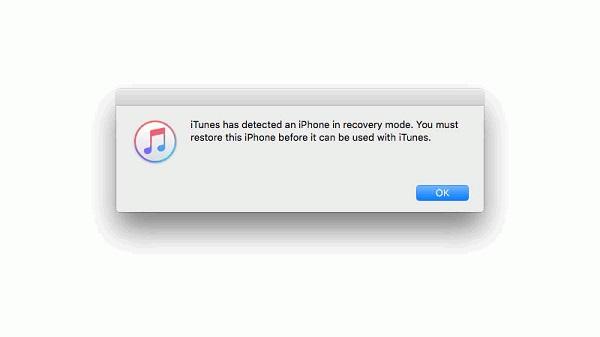
Langkah 8 Dalam mode pemulihan, Anda dapat memulihkan iPhone Anda. Namun, memulihkan iPhone akan menghapus semua data di ponsel cerdas Anda, jadi pastikan Anda mencadangkan iPhone ke iTunes atau iCloud.
Langkah 9 Setelah memperbarui ios, kembali ke file host dan hapus baris "74.208.105.171 gs.apple.com" agar iTunes dapat memperbarui dengan benar. Ini adalah langkah penting, jika tidak, Anda mungkin mengalami kesalahan lain di masa mendatang saat mencoba memperbarui atau menginstal iOS versi terbaru.
Selesaikan Kesalahan iPhone dengan Pemulihan Sistem iOS
Untuk mengubah file host untuk menghapus kesalahan dari iPhone Anda, berikut adalah cara praktis lain untuk mengatasi kesalahan 3194: Pemulihan Sistem iOS FonePaw adalah untuk menangani kasus parah pada perangkat iOS.
Langkah 1. Setelah menginstal program dan menghubungkan iPhone Anda ke komputer, cukup klik opsi keempat yang disebut "Alat Lainnya" di sisi kiri. Anda dapat melihat sistem Pemulihan iOS di layar dan menggunakannya untuk memperbaiki apa yang Anda inginkan.
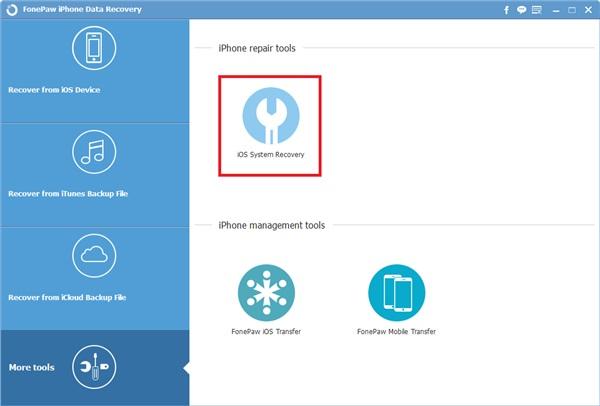
Langkah 2. Jika program dapat mengenali ponsel Anda, harap periksa informasi di layar, bandingkan model ponsel, dan jika semuanya cocok, unduh firmware untuk model perangkat Anda.

Langkah 3. Saat firmware berhasil diunggah, program akan mencoba memperbaiki iPhone Anda.
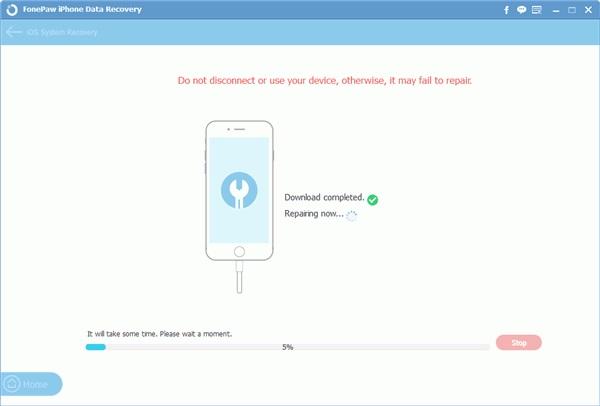
Langkah 4. Saat unduhan berlanjut ke final, layar akan menampilkan saran: perbaikan selesai. Sekarang ponsel Anda dapat reboot dan akan kembali ke kondisi kerja normal.
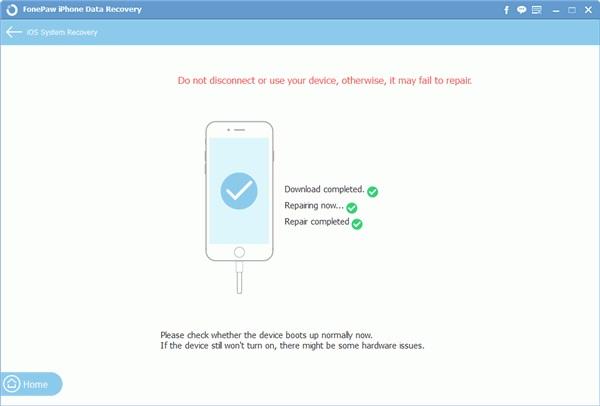
Jika Anda tidak begitu jelas tentang apa yang harus dilakukan, lebih baik Anda meminta bantuan spesialis.
